مخفی کردن چت در واتساپ، یکی از قابلیت هایی است که به شما کمک می کند تا بتوانید گفتگوهای خود را از دید سایرین مخفی نگه دارید.
به گزارش سرویس اخبار شبکه های اجتماعی سایت شات ایکس و به نقل از شات ایکس این کار در نسخه اصلی واتساپ امکان پذیر نیست و برای انجام آن باید از واتساپ ورژن جی بی استفاده کنید. در این مقاله از نوماوب، نحوه مخفی کردن چت ها داخل واتساپ و همچنین بازگرداندن چت های مخفی شده به حالت اولیه را به شما آموزش خواهیم داد.
نحوه مخفی کردن چت واتساپ
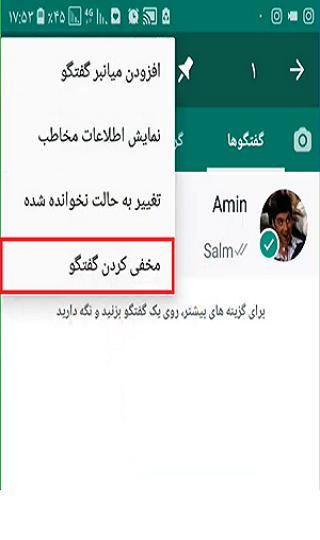 عکس : مخفی کردن چت در واتساپ
عکس : مخفی کردن چت در واتساپ
مخفی کردن چت در واتساپ کار ساده است و به راحتی انجام می شود. برای این کار باید مراحل زیر را به ترتیب طی کنید:
- ابتدا ورژن جی بی را نصب کنید یا اگر روی گوشی خود آن را نصب کرده اید وارد آن شوید.
- در بخش گفتگوها وارد شده و اسم شخصی که می خواهید چت او را مخفی کنید لمس کنید تا انتخاب شود، برای انتخاب چند لحظه انگشت خود را روی نام او نگه دارید تا انتخاب شود.
- روی سه نقطه ای که در بالایی صفحه وجود دارد ضربه بزنید.
4. در منویی که ظاهر شده گزینه آخر یعنی “مخفی کردن گفتگو” را انتخاب کنید.
5. کادری مطابق تصویر با عنوان choose a lock ظاهر می شود که دارای دو گزینه pin , pattern با امکان رمزگذاری به صورت (پین و الگو) می باشد. یکی از گزینه ها را براساس علاقه خودانتخاب کنید.
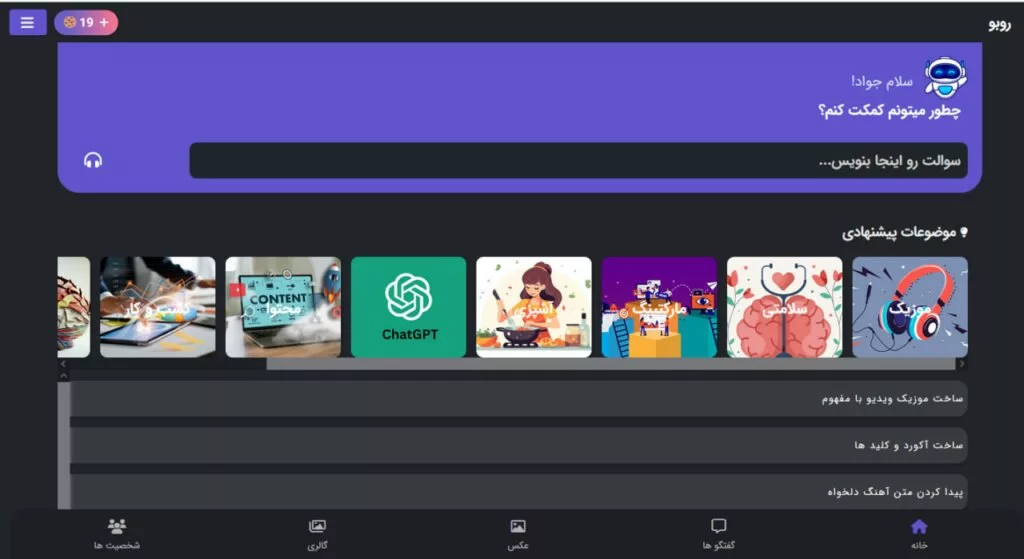 عکس :
عکس :
6. هر گزینه ای که انتخاب کردید باید رمز را تنظیم کنید که ما در اینجا رمز پین را انتخاب کرده ایم.
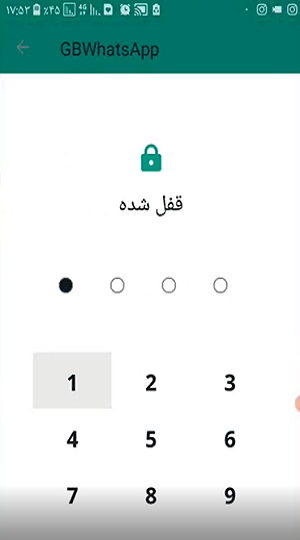 عکس : مخفی کردن در واتس اپ
عکس : مخفی کردن در واتس اپ
7. پس از تعیین رمز، گفتگویی که انتخاب کرده بودید برای مخفی کردن را از حالت انتخاب خارج کنید و مراحل 2 تا 4 را دوباره تکرار کنید، پس از انتخاب گزینه “مخفی کردن گفتگو” صفحه رمز ظاهر میشود که باید رمز تعیین شده را وارد کنید.
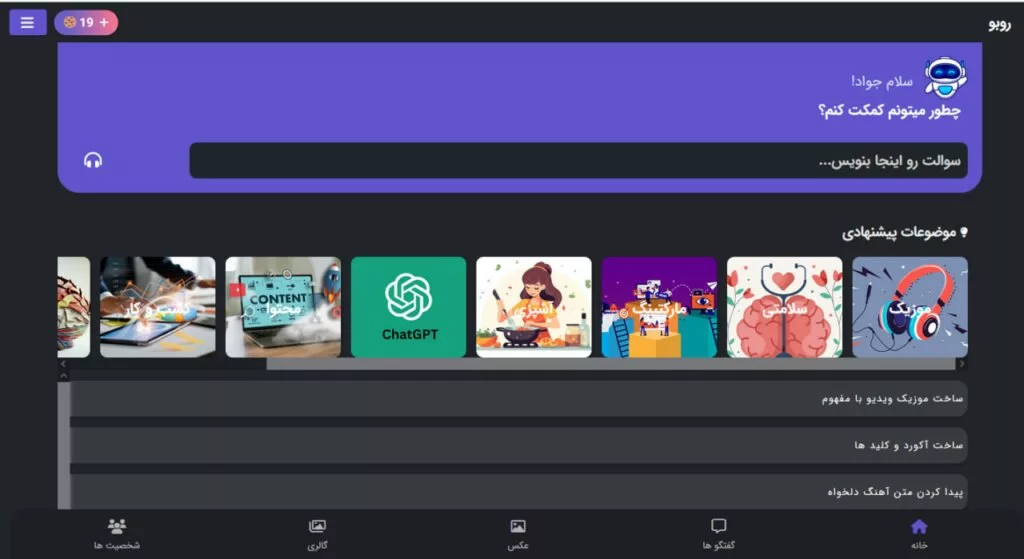 عکس :
عکس :
بازگرداندن گفتگواز حالت مخفی شده به لیست گفتگوها
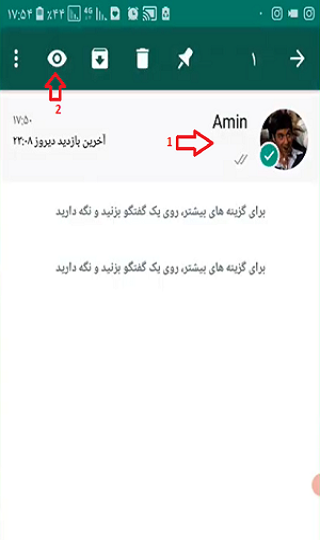 عکس : بازگرداندن گفتگو از حالت مخفی شده
عکس : بازگرداندن گفتگو از حالت مخفی شده
هنگامی که به صفحه ای که چت مخفی شده در آن قرار دارد وارد شدید، گفتگوی موردنظر را لمس کنید تا انتخاب شود سپس در بالای صفحه علامت چشم وجود دارد که آن را بزنید کادر رمز ظاهر میشود.
سپس کادر رمز ظاهر شده که باید رمز را وارد کنید.
پس از وارد کردن رمز گفتگوی مورد نظر از لیست پنهان خارج شده و به بخش گفتگوهای آشکار منتقل می شود.
نحوه پنهان كردن چت در واتساپ آیفون
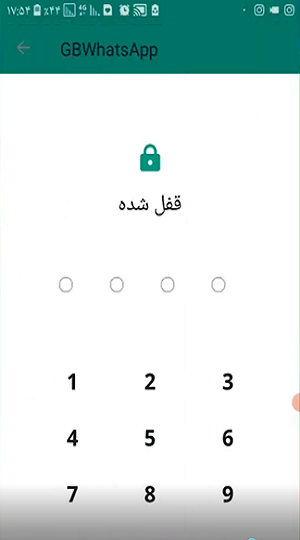 عکس : نحوه پنهان كردن چت در واتساپ آیفون
عکس : نحوه پنهان كردن چت در واتساپ آیفون
نکته ای که باید در مخفي كردن چت در واتساپ آيفون بدانید این است که اگراز ابتدا اپلیکیشن واتساپی که پیام های آن را پنهان کرده اید را نصب نمایید و وارد اکانت آن شوید سپس به ارسال پیام در چت شخصی کنید یا پیامی را از طرف آنها دریافت کنید پیام ها در صفحه اصلی ظاهر می شوند.
اگر از کاربران گوشی های آیفون هستید و تصیم دارید که چت ها را پنهان کنید به ترتیب مراحل زیر پیش بروید:
- وارد برنامه واتساپ شوید.
2. انگشت خود را بر روی چت مورد نظر که تصمیم بر پنهان کردن آن دارید نگه دارید و سپس به سمت چپ بکشانید.
3. اکنون گزینه Archive را انتخاب کنید تا چت به حالت مخفی تبدیل شود.
4. چت مخفی می شود و به پوشه Archived Chats منتقل می شود.
برای مخفی کردن گروه هم به همین روش می توانید عمل کنید.
مخفي كردن چت های واتساپ آيفون به طور همزمان
اگر بخواهید که چندین چت را به طور همزمان در واتساپ آیفون مخفی کنید با مراحل زیر می توانید انجام دهید:
- وارد اپ واتساپ شوید و روی گزینه Edit را در بالای صفحه و سمت چپ انتخاب کنید.
2. چت هایی که قصد مخفی کردنشان را دارید را برگزینید.
3. روی گزینه Archive که در پایین صفحه سمت چپ قرار دارد ضربه بزنید.
مخفي كردن چت های واتساپ اندروید به طور همزمان
همانند ورژن آیفون، در اندروید هم امکان مخفی کردن چندین چت به طور همزمان وجود دارد، برای این کار مراحل زیر را طی نمایید:
- وارد واتساپ شوید و روی یکی از چت ها انگشت خود را لحظاتی نگه دارید.
2. اکنون به راحتی امکان انتخاب چت های دیگر هم وجود دارد، روی بقیه چت ها هم ضربه بزنید تا انتخاب شوند.
3. اکنون روی علامت سه نقطه در بالای صفحه سمت چپ ضربه بزنید و از منوی بازشده گزینه بایگانی کردن گفتگو ضربه بزنید.
4. تا این مراحل کار به اتمام رسیده است و پیام ها در پوشه بایگانی شده که در بالای صفحه قرار دارد منتقل شده است.
نحوه مخفی کردن همه چت ها در واتساپ
برای اینکه بتوانید تمام چت ها را یکجا پنهان کنید وارد واتساپ شوید سپس مراحل زیر را انجام دهید:
- یکی از چت ها را لمس کنید تا به حالت انتخاب تبدیل شود.
- روی علامت سه نقطه در بالای صفحه سمت راست ضربه بزنید.
- از منوی باز شده گزینه “انتخاب همه” را انتخاب کنید تا همه چت ها به طور همزمان انتخاب شود.
- سپس از بالای صفحه روی علامت آرشیو که از سمت چپ گزینه دوم قرار دارد و به شکل فلش رو به پایین است ضربه بزنید.
اکنون همه چت ها در پوشه بایگانی قرار دارند.
نکات مهم راجب پنهان کردن چت در واتساپ
- روش هایی که برای مخفی کردن چت بیان کردیم هیچوقت باعث حذف پیام نمی شود و تا زمانی که خودتان حذف نکنید در دسترس خواهد بود.
- از چت ها نسخه پشتیبان در کارت حافظه با فضای ابری نگهداری نمی شود.
- پیام ها در پوشه آرشیو وجود دارند و زمانی که پیام هایی ارسال و دریافت می کنید در همان پوشه محفوظ می مانند و از پوشه بایگانی خارج نمی شود.
- پوشه بایگانی در بالای صفحه چت ها قرار می گیرد و در تلفن های آیفون و اندروید در همان بالای صفحه قرار دارد.
معرفی برنامه چت مخفی واتساپ (رمز گذاری چت ها)
روش پنهان کردن پیام ها در واتساپ به طور کامل از پیام های محرمانه حفاظت نمی کند یعنی ممکن است که هر کسی به پوشه بایگانی که در ابتدای صفحه چت ها قرار دارد از پیام های محرمانه اطلاع پیدا کند و این از امنیت کافی برخودار نیست اما می توانیم که با رمزگذاری روی واتساپ از ورود دیگران به واتساپ جلوگیری کنیم که ما در این بخش به معرفی برنامه ها و اپلیکیشن های دیگری هم برای این کار وجود دارد و از طریق رمز گذاری می توانید از چت های خود محافظت کنید می پردازیم.
- استفاده از برنامه ای به نام Locker for Whats Chat App می تواند به شما در قفل کردن چت های دلخواه به شما کمک کند، این برنامه را می توانید از طریق گوگل پلی نصب نمایید.
2. پس از نصب برنامه، مرحله تنظیم رمز به صورت عددی یا با اثر انگشت است که لازم است آن را تنظیم کنید و سپس به برنامه وارد شوید.
3. پس از ورود در پایین صفحه علامت + به چشم می خورد که لازم است روی آن ضربه بزنید.
4. سپس صفحه چت برایتان باز می شود که می توانید هر چتی که قصد رمزگذاری روی آن دارید را انتخاب کنید، به این صورت پیام ها رمز دار می شوند و برای ورود به آنها لازم است همان رمزی که در ابتدا تنظیم کرده اید را وارد کنید.
مخفي كردن پیام در واتساپ جی بی
مخفی کردن چت ها در واتساپ اصلی تنها به روش انتقال پیام ها به پوشه بایگانی امکان پذیر است ولی برخی تمایل دارند که چت هایشان کاملا مخفی شود حتی بدون اینکه در پوشه بایگانی قرار بگیرد که یکی از روش های آن استفاده از واتساپ جی بی است، برای این کار برنامه GBWhatsApp را برای ورژن اندروید دانلود نمایید و برای استفاده از این اپلیکیشن جهت مخفی کردن چت ها مراحل زیر را انجام دهید:
1. پس از دانلود واتساپ جی بی آن را نصب و سپس تنظیمات لازم را برای ایجاد حساب یا اتصال به حساب قبل را انجام دهید.
2. اکنون اگر به حساب قبل متصل شده اید و همه چت ها برایتان نمایان است اکنون روی چت یا چت های موردنظر ضربه بزنید تا به حالت انتخاب تبدیل شوند.
3. سپس از بالای صفحه روی علامت سه نقطه که یا در سمت راست و یا چپ وجود دارد ضربه زده و از منوی باز شده گزینه Hide را انتخاب نمایید.
4. پس از انتخاب گزینه موردنظر، یک صفحه برای ترسیم الگوی قفل نمایش داده می شود که توصیه می کنیم رمزی متفاوت از رمز ورود به تلفن همراه تنظیم کنید.
5. جهت مشاهده چت های مخفی روی نام واتساپ که در بالای صفحه قرار دارد ضربه بزنید سپس رمز عبور را که به صورت الگو می باشد را 0پپپ وارد نمایید تا چت های پنهان نمایش داده شود.
6. برای اینکه بتوانید چت های مخفی را از حالت پنهان خارج نمایید چت را لحظه ای لمس کنید سپس از سه نقطه بالای صفحه گزینه Mark Chat as Visible را انتخاب کنید.
چت های پنهان توسط رمز اثر انگشت
1. وارد اپ واتساپ شده و روی سه نقطه در بالای صفحه سمت چپ ضربه بزنید.
2. از منو گزینه تنظیمات (Settings) را انتخاب کنید.
3. سپس در صفحه باز شده حساب کاربری( Account) را انتخاب نمایید.
4. سپس Privacy را انتخاب نمایید.
5. به پایین صفحه بروید و گزینه Fingerprint lock را انتخاب کنید.
6. پس از این مراحل گزینه Unlock with fingerprint را انتخاب کنید و سپس تنظیمات آن را بر اساس میل خود انجام دهید.
نحوه مخفی کردن دائمی چت ها در واتساپ اندروید
اگر پوشه بایگانی برای حسابواتساپتان فعال نیست و نمیتوانید چتی را پنهان کنید لازم است که مراحل فعال سازی زیر را برای آن طی کنید:
- وارد واتساپ شده و سپس سه نقطه بالای صفحه سمت راست یا چپ بسته به زبان واتساپ را انتخاب کنید.
2. در منوی باز شده گزینه تنظیمات یا همان Settings را لمس کنید.
3. به بخش گفتگوها (Chats) وارد شوید.
4. در پایین صفحه گزینه ای تحت عنوان Keep chats archived به معنی “نگه داشتن گفتگو ها در بایگانی” وجود دارد آن را انتخاب کنید.
5. اکنون اگر به صفحه اصلی واتساپ برگردید و یک یا چندین مورد از چت ها را انتخاب کنید و نماد فلش به سمت پایین را انتخاب کنید، با این کار تمام چت های انتخابی شما به پوشه ای با نام بایگانی وارد می شوند که در بالای صفحه قرار دارد.
سوالات متداول
سوالات متداول
آیا امکان قفل کردن پیام های واتساپ بدون بایگانی کردن آنها وجود دارد؟
بله با استفاده از برنامه های جانبی که برای این موارد طراحی شده است می توانید از چت های خصوصی خود محافظت کنید. نام یکی از بهترین برنامه های رمزگذاری چت های واتساپ را در مقاله بیان کرده ایم.
مکان چت مخفی واتساپ کجاست؟
چت هایی که در واتساپ پنهان می کنید در پوشه ای به نام بایگانی (Archive) قرار می گیرند. این پوشه قبلا در انتهای همه چت ها قرار داشت اما پس از به روز رسانی های جدید واتساپ، این پوشه در ابتدای همه چت ها قرار دارد.
آیا چت های مخفی شده واتساپ در پوشه بایگانی کاملا مخفی هستند و کسی جز صاحب حساب به آنها دسترسی ندارد؟
خبر چت های بایگانی شده تنها از صفحه اصلی واتساپ پنهان می شوند و زمانی که دیگران به طور اتفاقی چت های ما را مشاهده کنند بایگانی کردن چت ها را از این موارد محافظت می کند و اگر کسی وارد چت ها شود می تواند به راحتی به پوشه آرشیو مراجعه کند و چت ها را مشاهده کند، برای امنیت بیشتر توصیه می شود که از برنامه رمز گذاری واتساپ استفاده کنید.
جمع بندی
مخفی کردن چت در واتساپ یکی از قابلیت های جذاب این پیامرسان به شمار می رود. شما می توانید گفتگوهای خدود را از دید بقیه مخفی کرده و از آن ها محافظت کنید. در این مقاله ترفند مخفی کردن چت های واتساپ و بازگرداندن آن به حالت قبل را به شما آموزش دادیم. در صورتی که سوالی در رابطه با با این موضوع دارید کافی است که در قسمت نظرات با ما در میان بگذارید.
ممکن است که بخواهید گفتگوهای خود را در واتساپ از دید دیگران مخفی کنید ما در این مقاله، ترفند مخفی کردن را در واتساپ جی بی بیان کرده ایم امیدواریم روشی که بیان کردیم برای شما مفید باشد.
منبع : https://nomaweb.ir/